Der Windows 8-Startbildschirm fungiert als zentraler Hubfür den Zugriff auf alle Ihre Apps, Systemkomponenten, Systemsteuerungs-Applets, Windows Store-Apps und mehr. Über den Startbildschirm können Sie nicht nur schnell auf Apps zugreifen, die in einem gut gestalteten, gekachelten Design angeordnet sind, sondern auch den Hintergrund nach Ihren Wünschen anpassen. Möglicherweise wissen Sie, dass Windows 8 mit einer Reihe verschiedener Startbildschirm-Hintergründe geliefert wird. Sie können zwischen diesen über das Fenster PC-Einstellungen> Personalisieren wechseln. Es hört sich cool an, aber was ist, wenn Ihr Windows 8-PC oder -Tablet mit anderen geteilt wird und Sie häufig feststellen, dass der Hintergrund des Startbildschirms ohne Ihre Zustimmung geändert wurde? Wenn Sie nicht möchten, dass jemand den Hintergrund des Startbildschirms manipuliert, können Sie die Option im Editor für lokale Gruppenrichtlinien vollständig deaktivieren, sofern Sie über Administratorrechte verfügen. Im Folgenden werden wir Sie durch den Vorgang führen, bei dem Sie verhindern, dass Benutzer den Hintergrund des Startbildschirms ändern.
Bevor Sie beginnen, stellen Sie sicher, dass Sie angemeldet sind alseinen Administrator oder alle erforderlichen Administratorrechte zum Optimieren der lokalen Gruppenrichtlinieneinstellungen. Gehen Sie zum Startbildschirm (falls Sie noch nicht dort sind) und geben Sie "gpedit.msc”Ohne die Anführungszeichen und klicken oder tippen Sie auf die Datei gpedit.msc von Apps Sektion.

Dadurch wird das Fenster Lokaler Gruppenrichtlinien-Editor geöffnet. Jetzt offen Computerkonfiguration > Administrative Vorlagen > Schalttafel > Personalisierung Richtlinieneinstellungen. Aus den verfügbaren Optionen lautet unsere Zieleinstellung Verhindern Ändern des Hintergrunds des Startmenüs. Standardmäßig ist es auf eingestellt Nicht konfiguriertUm es zu aktivieren, klicken Sie mit der rechten Maustaste und wählen Sie Bearbeiten Klicken Sie mit der rechten Maustaste auf das Kontextmenü.
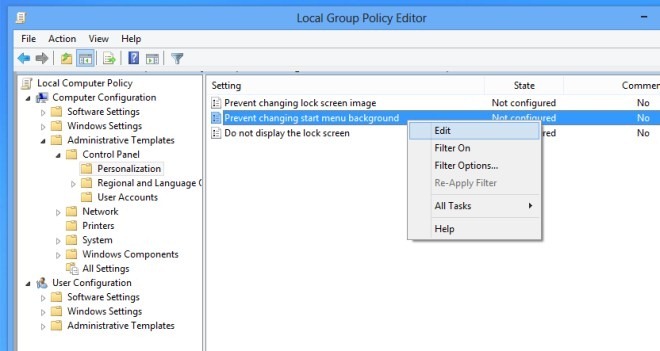
Das Ändern des Startmenü-Hintergrunds verhindern Fenster wird sich öffnen. Es enthält eine kurze Beschreibung des Ergebnisses jeder Konfiguration, einschließlich Nicht konfiguriert, aktiviert und Deaktiviert, unter dem Hilfe Sektion. Wählen aktiviert aus der Liste und klicken Sie auf okay um dieses Fenster zu schließen.
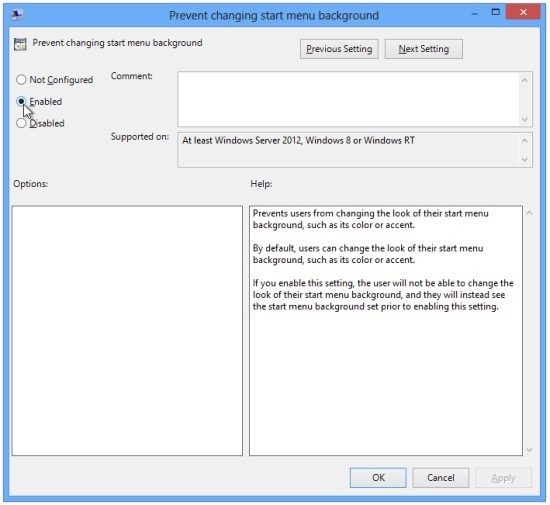
Nachdem Sie die neue Richtlinieneinstellung angewendet haben, müssen Sie die lokale Gruppenrichtlinie aktualisieren. Schließen Sie den lokalen Gruppenrichtlinien-Editor und öffnen Sie die Windows-Ausführungskonsole mit Win + R Hotkey-Kombination zum Öffnen der Lauf Dialogbox. Geben Sie den Befehl ein gpupdate / force und drücke Enter.
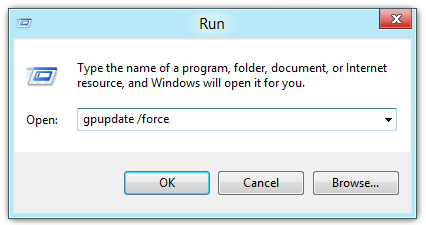
Sobald die Einstellungen aktualisiert sind, gehen Sie zu PC-Einstellungen> Personalisieren Fenster (um darauf zuzugreifen, klicken Sie auf Rahmen gefolgt von PC-Einstellungen von der Charms Bar) und Sie werden sehen, dass die Startbildschirm Einstellungen sind deaktiviert. Wenn dies aus bestimmten Gründen die Benutzer nicht daran hindert, den Hintergrund des Startbildschirms zu ändern, starten Sie Ihr System neu und navigieren Sie dann zu PC-Einstellungen -> Fenster anpassen, um zu überprüfen, ob die Anpassung des Hintergrunds des Startbildschirms deaktiviert ist oder nicht.
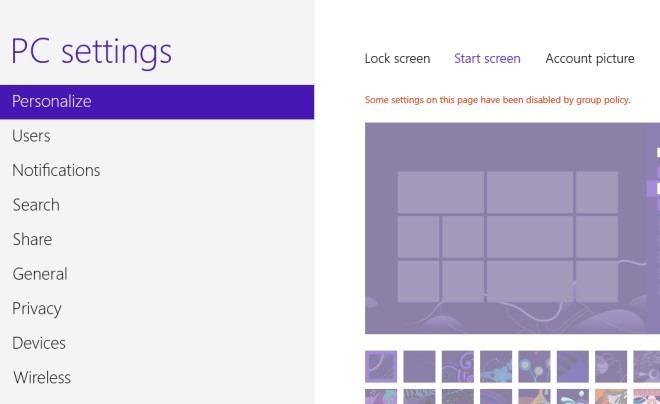
Wenn diese Option deaktiviert ist, wird angezeigtDie Meldung "Einige Einstellungen auf dieser Seite wurden durch Gruppenrichtlinien deaktiviert" im Fenster "Personalisieren". Es muss beachtet werden, dass Benutzer den Hintergrund des Startbildschirms nicht ändern können, solange die oben genannte Richtlinieneinstellung aktiviert ist.













Bemerkungen